Як спілкуватися в чаті в Outlook Web App
Досліджуйте, як ефективно спілкуватися в чаті з колегами в Outlook Web App. Дізнайтеся про покрокову інструкцію та нові можливості для підвищення продуктивності.
Більшість документів Word 2013 не містять текстових заповнювачів, тому ви самі вирішуєте, що вводити. На щастя, ви можете легко вводити та редагувати текст у Word.
Коли ви вводите текст у Word, точка вставки автоматично переміщується на наступний рядок, коли на правому полі не вистачає місця. Вам не потрібно натискати Enter, щоб розбити кожен рядок вручну. Єдиний раз, коли вам потрібно натиснути Enter, це коли ви хочете почати новий абзац.
Ви можете натиснути клавішу Delete, щоб видалити текст праворуч від точки вставки, або клавішу Backspace, щоб видалити текст ліворуч від точки вставки. Щоб видалити більше одного символу одночасно, виділіть блок тексту, який потрібно видалити, а потім натисніть Delete або Backspace.
Ви також можете виділити деякий текст, а потім надрукувати його. Коли ви вводите текст після виділення тексту, виділений текст замінюється тим, що ви вводите.
У Word натисніть Ctrl+N, щоб створити новий порожній документ.
Введіть у документ наступний текст:
Шановна Карен!
Флорида, безумовно, далеко від дому, і хоча ми насолоджуємось нашою поїздкою, ми з нетерпінням чекаємо знову вдома з нашими хорошими друзями.
Ми чудово проводимо час на нашій відпустці. Погода була ідеальна. Елрой і Джордж збирали мушлі, а ми з Джуді насолоджувалися басейном.
Тричі клацніть останній абзац, щоб вибрати його.
Натисніть і перетягніть абзац вгору, а потім помістіть його між двома іншими абзацами (прямо під привітанням).

Двічі клацніть ім’я Карен у першому абзаці та введіть Розі.
Клацніть, щоб перемістити точку вставки після слова Флорида в останньому абзаці. Натискайте клавішу Backspace, доки не буде видалено все слово, а потім введіть California.
Використовуйте клавіші зі стрілками, щоб перемістити точку вставки перед оболонками у другому абзаці основного тексту листа, а потім введіть sea.
Документ схожий на наступне.
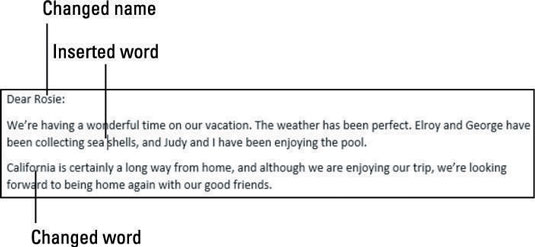
Збережіть документ.
Досліджуйте, як ефективно спілкуватися в чаті з колегами в Outlook Web App. Дізнайтеся про покрокову інструкцію та нові можливості для підвищення продуктивності.
Як заборонити Microsoft Word відкривати файли в режимі лише для читання в Windows. Microsoft Word відкриває файли в режимі лише для читання, що робить неможливим їх редагування? Не хвилюйтеся, методи наведено нижче
Як виправити помилки під час друку неправильних документів Microsoft Word Помилки під час друку документів Word зі зміненими шрифтами, безладними абзацами, відсутнім текстом або втраченим вмістом є досить поширеними. Однак не варто
Якщо ви використовували перо або маркер для малювання на слайдах PowerPoint під час презентації, ви можете зберегти малюнки для наступної презентації або стерти їх, щоб наступного разу, коли ви показуватимете їх, розпочали з чистих слайдів PowerPoint. Дотримуйтесь цих інструкцій, щоб стерти малюнки пером і маркером: Стирання рядків на одній з […]
Бібліотека стилів містить файли CSS, файли мови розширюваної мови таблиць стилів (XSL) та зображення, які використовуються попередньо визначеними основними сторінками, макетами сторінок та елементами керування в SharePoint 2010. Щоб знайти файли CSS у бібліотеці стилів сайту видавництва: виберіть «Дії сайту»→ «Перегляд». Весь вміст сайту. З’являється вміст сайту. Бібліотека Style знаходиться в […]
Не перевантажуйте аудиторію гігантськими цифрами. У Microsoft Excel ви можете покращити читабельність своїх інформаційних панелей і звітів, відформатувавши числа, щоб вони відображалися в тисячах або мільйонах.
Дізнайтеся, як використовувати інструменти соціальних мереж SharePoint, які дозволяють особам і групам спілкуватися, співпрацювати, обмінюватися інформацією та спілкуватися.
Юліанські дати часто використовуються у виробничих середовищах як мітка часу та швидкий довідник для номера партії. Цей тип кодування дати дозволяє роздрібним продавцям, споживачам та агентам з обслуговування визначити, коли був виготовлений продукт, а отже, і вік продукту. Юліанські дати також використовуються в програмуванні, військовій справі та астрономії. Інший […]
Ви можете створити веб-програму в Access 2016. Так що ж таке веб-програма? Ну, веб означає, що він онлайн, а додаток — це просто скорочення від «додаток». Користувацька веб-програма — це онлайн-додаток для баз даних, доступ до якого здійснюється з хмари за допомогою браузера. Ви створюєте та підтримуєте веб-програму у настільній версії […]
Більшість сторінок у SharePoint 2010 відображають список посилань навігації на панелі швидкого запуску ліворуч. Панель швидкого запуску відображає посилання на пропонований вміст сайту, наприклад списки, бібліотеки, сайти та сторінки публікації. Панель швидкого запуску містить два дуже важливі посилання: Посилання на весь вміст сайту: […]








